iOS kullanıcılarının yaşadığı en büyük sıkıntılardan biri iPhone kilidini kaldırma diye düşünüyorum. Apple Kimliği şifresini veya Apple’ a kayıtlı mail hesabını unutanların, Apple ile görüşerek işlem yapmaları için gerekli tüm adımları bu haberimizde anlattık.
Dün ve bugün Apple ile görüşme yaptım. Teknoloji tarafında yetersiz olan bir komşumuzun telefonu için görüştüm. Apple kilit kaldırma görüşmesinde şunu fark ettik destek hizmet veren temsilcilerin uzmanlık alanında büyük farklılıklar görülüyor. Artı süreçle ilgili net bilgiye sahip olmayanlar var. Destek birimindeki çalışan ısrarla bana gereksiz bir süreç uygularken, bende ısrarla süreci yanlış bildiğini dile getirdim. Baktım ne o geri adım atacak ne de ben. Başka bir temsilciye çağrıyı aktarmasını istedim. O da bir üst temsilciye bağlandı ve sonuç benim haklı olduğum anlaşıldı.
Yukarıda bahsettiğim durum sizin de karşınıza çıkma olasılığı var. Bunu önceden bilerek görüşmede duruma göre farklı bir temsilci talebiniz olsun.
Apple kimliği unutulduğunda ne olur?
Telefon açılıyorsa büyük ihtimal uygulama indirme gibi alanlarda belki bu kimlik bilgisine ihtiyacınız olacak. Tabi kayıtlı değilse indirme sırasında şifreniz sorulacaktır.
Kullanıcından kullanıcıya değişen durumlar şöyledir:
- Kimliğe ulaşamayan kullanıcıların cihazda yapacağı bazı düzenlemelerde bu bilgilere ihtiyaç duyulduğu anlar oluyor. Bilmezseniz ilgili alanlar kullanılmaz.
- iPhone ekran kilidinin şifresini unuttuğunuzda en iyi yöntemlerden biri Apple kimliği ile erişim yapma. Burada duruma göre iTunes kullanılarak geri yükle veya sıfırdan yüklemelerde çözüm sağlanmaktadır.
- Telefonu başka bir sim kartla kullanmanız engellenir.
https://www.andronova.net sitemizdeki tüm içeriklerin telif hakkı saklıdır. İzin almadan kullanımların yasal hükümlülüğü vardır.
iPhone kilidini kaldırmak için yapmanız gereken işlemler
Apple ile konuştuğunuzda sizi aşağıdaki bilgilere yönlendirecekler. Adım adım doğru şekilde ilgili alanların doldurulması yeterli olacak. Unutmadan iletişime eklediğiniz mail adresinin doğrulanması gerekiyor. Yani iletişim kanalının doğrulanması şartı ile diğer alanlara geçiş yapılacak.
https://al-support.apple.com/#/additional-support bağlantısına tıklayalım. İlgili içeriği okuyun ve en aşağıya gelip “Gizlilik Politikası’ nı” onaylayın
iPhone kilidini Apple ile iletişime geçerek kaldırma
iPhone’unuzun kilidini açmak veya etkinleştirmek için Apple ile iletişime geçmeniz gereken durumlar olabilir. Bu tür durumlar genellikle güvenlik nedenleri veya unutulan parola/pin kodu gibi sebeplerden kaynaklanabilir. Aşağıda, iPhone kilidini Apple ile iletişime geçerek kaldırma adımlarını bulabilirsiniz:
Adım 1: Apple destek hizmetinden yararlanın
Eğer iPhone’unuzun kilidi kilitlendi ve parolanızı unuttuysanız veya cihazınıza erişim sağlayamıyorsanız, Apple Destek ekibi ile iletişime geçmelisiniz. Bu işlemi gerçekleştirmek için şu adımları takip edebilirsiniz:
- Diğer bir cihazdan Apple Destek web sitesini açın: https://getsupport.apple.com/
- “iPhone” seçeneğini seçin.
- “Kilitlendi” seçeneğini işaretleyin.
- “Başlamak” butonuna tıklayın.
- İletişim yöntemi seçeneklerini görüntüleyin. Bu yöntemler genellikle telefon görüşmesi, sohbet veya randevu alma şeklinde olabilir.
- Seçtiğiniz iletişim yöntemini kullanarak Apple Destek ekibi ile iletişime geçin. Sorununuzu ve kilidi kaldırmak için gereken adımları açıklayın.
Adım 2: Apple mağazası veya yetkili bölümüyle görüşün
Eğer kilidi kaldırmak için fiziksel bir müdahale gerekiyorsa, yakındaki Apple Mağazası veya yetkili bir Apple servisi ziyaret edebilirsiniz. Bu tür bir ziyaret sırasında, cihazınızın sahipliğini doğrulamak için kimlik belgeleri veya diğer belgeler sunmanız gerekebilir.
Adım 3: Apple kimliği ve şifresini kullanma
Eğer cihazınıza erişebiliyorsanız ve sadece Apple Kimliği ve şifresiyle kilidi açmanız gerekiyorsa, aşağıdaki adımları izleyebilirsiniz:
- Cihazınızın ekranında, Apple Kimliği ve şifresinizi girin.
- Doğru kimlik ve şifre girerseniz, cihazınız kilidi açacak veya etkinleşecektir.
Unutmayın ki cihazınıza erişiminiz yoksa ve cihazınız kilidi açılmıyorsa, mutlaka Apple Destek ekibi ile iletişime geçmeli veya Apple Mağazası’na başvurmalısınız.
Her durum farklı olabilir ve bu adımların kesin sonuçlar sağlayacağı garanti edilemez. Apple Destek ekibi, size en iyi rehberliği sağlayacaktır.
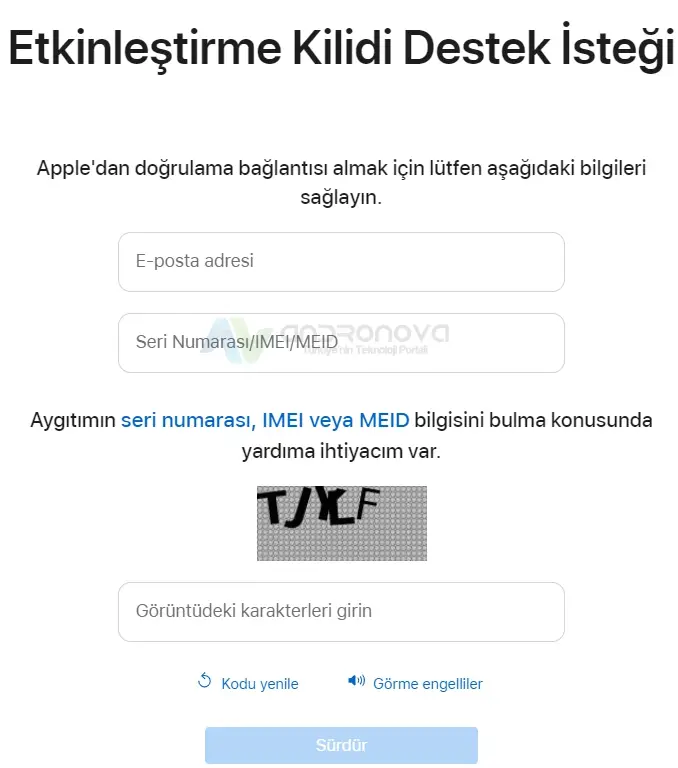
Apple’ ın size geri dönüş yapması için erişiminiz olan bir e-posta adresini istenilen alana girin
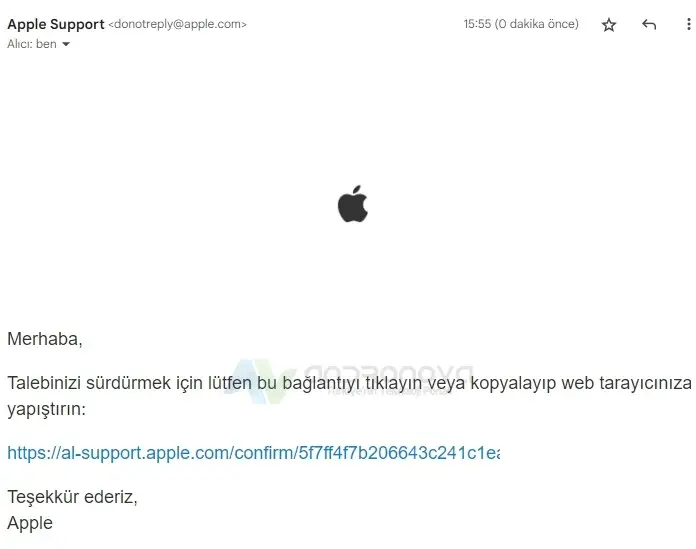
Seri numara (IMEI) bilgisini belirtilen alana ekleyin. Görüntü karakter eşleşmesini yapın. Aygıtınız bulundu ise, ‘Sürdür‘ ile devam edelim.
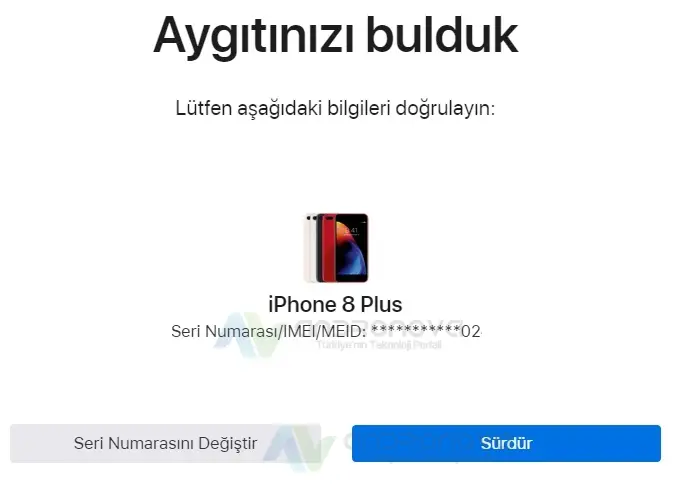
Yeni açılacak bölüme ad bilgisi, telefonun ilk satın alındığı “İlk satın alınma tarihi” alanını doldurun.
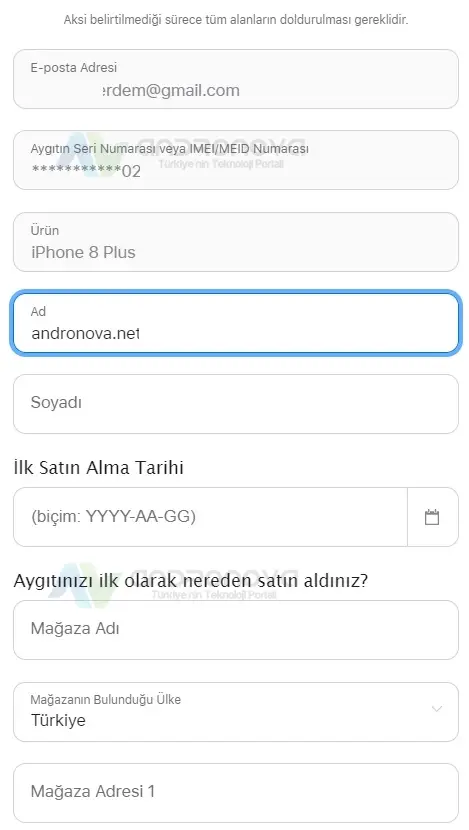
Aygıtı ilk aldığınız yerin bilgisini yazıyorsunuz. Artı satın alınan mağaza adres bilgisi ve talebin içeriğini girin.
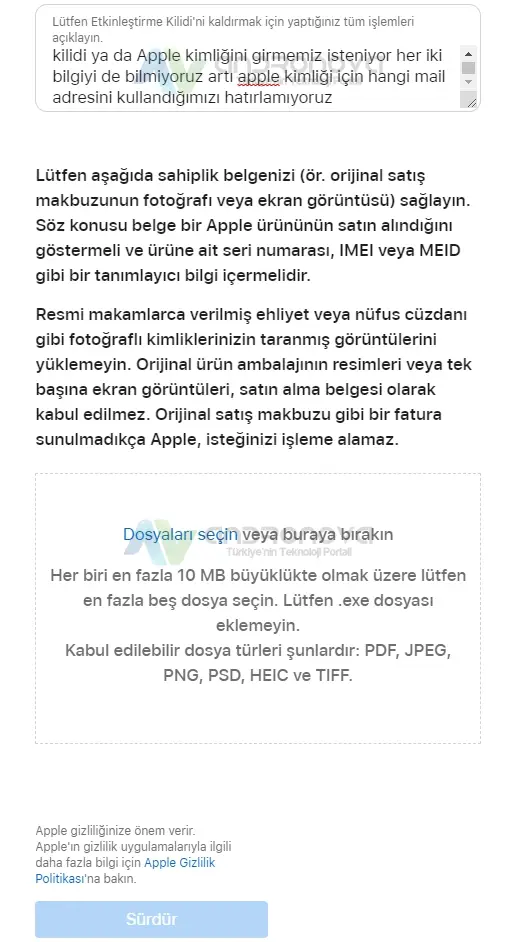
Fatura eklemek için “Dosyaları seçin” ve “Sürdür” ile devam edelim.
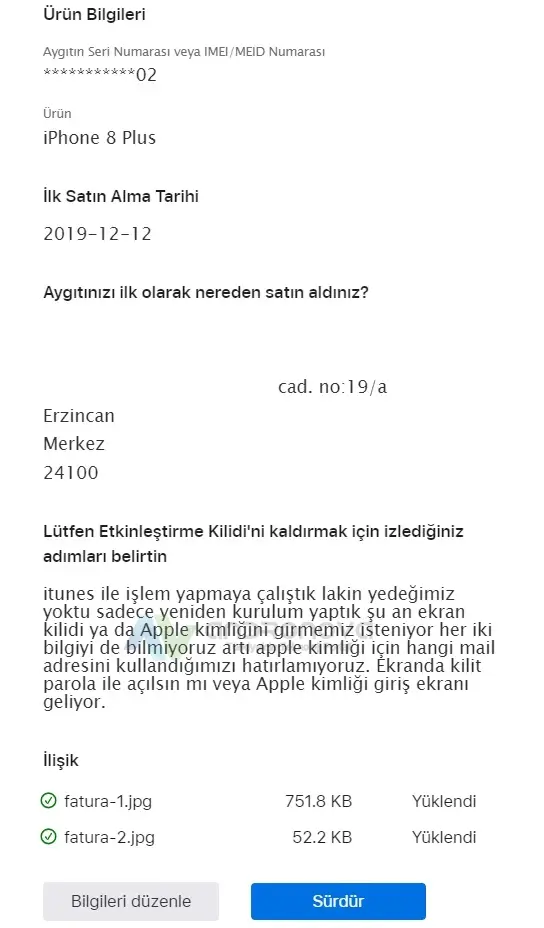
Son ekranda biraz önce girdiğiniz bilgilerin doğrulanması seçeneği çıkacak. Alanlar kontrol edildikten sonra “Sürdür” ile başvurunuzu tamamlayın.
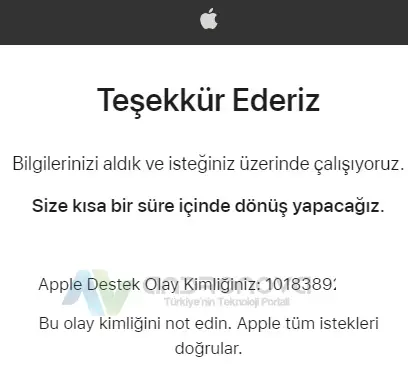
Apple destek olay kimliğiniz adlı bilgiyi not alın. Bu başvurunun sonucu 10 gün içerisinde belli olacak. Gerekli bilgilendirme mail ile yapılacak. https://www.andronova.net
Apple kilidini kaldırma başvurusu sonucu
Ekran kilidi kaldırma başvurunuzun cevabı 10 gün içerisinde verilmekte. Başvuruya eklediğiniz e-postaya olumlu ya da olumsuz bilgi gelecek. Bundan sonraki süreçler daha kısaca olacaktır.
Apple ekran kilidini kaldırma işlemlerinin düzgün şekilde yapılmasından sonra sistemlerdeki Apple kimliği kaldırılmış olacak. Kısaca yeni iPhone alınmış gibi yeni Apple kimliği ekleyerek kullanıma başlayacaksınız.
Yukarıdaki işlemlerin tamamı tarafımdan uygulanmıştır. Hızlı şekilde en iyi yöntem budur.
Başkasının faturası ile Apple Kimliği kaldırma
Başkasının adına oluşturulan fatura ile şifre sıfırlama mümkün mü şeklinde gelen sorular vardır. Evet biz bu adımları başkasına ait bir fatura ile yaptık. Sizden istenilen bilgileri doğru şekilde göndermeniz yeterli olacak.
İstenilen belgeler: Telefonun faturası ve kimlik fotokopisi ile ilgili alandaki bilgilerin doldurulması olacak.
iOS cihaz alacakların kesinlikle faturası olan ürünleri tercih etmelerini öneriyoruz. Faturası olmayan cihazlarda ise, ek güvenlik seçeneklerinin doğru şekilde girilmesi önerilir. Birden çok güvenlik sorularına maruz kalacağınızı belirtelim. Bundan dolayı her zaman cevap verebileceğiniz soruların cevaplarını doldurun. Bunları not almak isteyenlerin birden fazla not almalarını öneriyoruz.
iPhone iTunes yedeği bilgisayarda nereye alıyor adlı haberimizi okumanızı da öneririz.





